Så här inaktiverar du genvägarna "Quick Access" i Google Drive

Google introducerade nyligen en ny funktion i Google Drive som gör det lättare att snabbt komma åt nyligen öppnade eller nyligen redigerade filer genom att visar dem längst upp på Google Drive-sidan. Men om du vill inaktivera den här funktionen kan du göra det enkelt.
Många användare gillar förmodligen den här funktionen, men för vissa är det bara en irritation och tar upp värdefull skärmfastighet. Lyckligtvis kan du inaktivera den här funktionen på Google Drive-webbgränssnittet och i Google Drive-appar till iPhone och Android. Så här gör du det.
På webbgränssnittet
Gå till drive.google.com för att komma åt din Google Drive, och klicka på ikonen för inställningsverktyg uppe i det övre högra hörnet av fönstret.
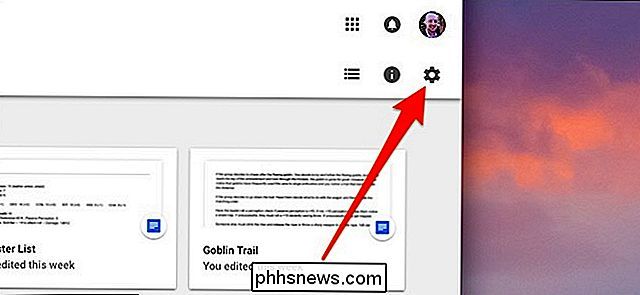
Klicka på "Inställningar".
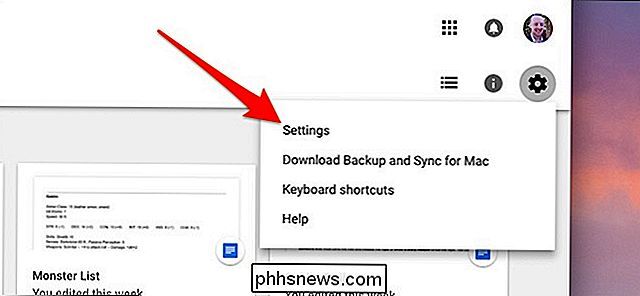
Hitta funktionen "Snabb åtkomst" och avmarkera rutan bredvid "Gör relevanta filer praktiska när du behöver dem."
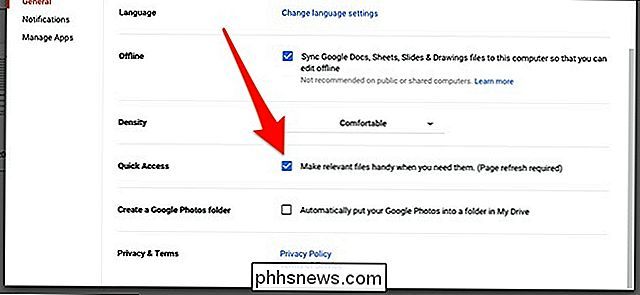
Slå "Klar" överst på det här popupfönstret och uppdatera sedan sidan. Poof!
I iPhone App
Om du är iPhone-användare öppnar du Google Drive-appen och trycker på menyknappen längst upp till vänster på skärmen.
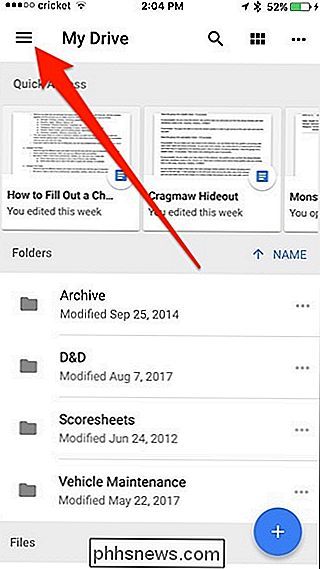
Välj "Inställningar" på
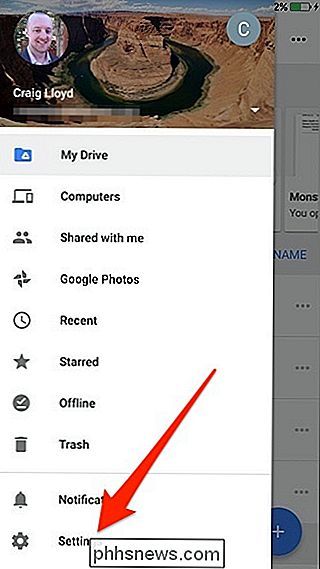
Knacka på "Snabb åtkomst".
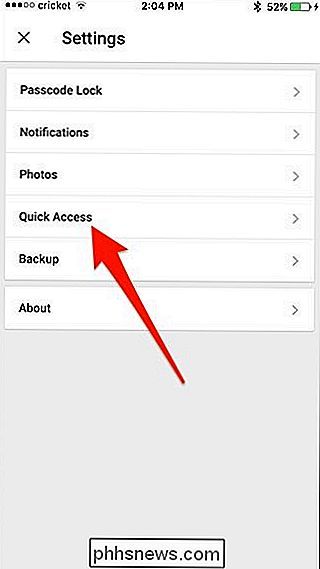
Tryck på växlaren bredvid "Aktivera snabbåtkomst" för att inaktivera den.
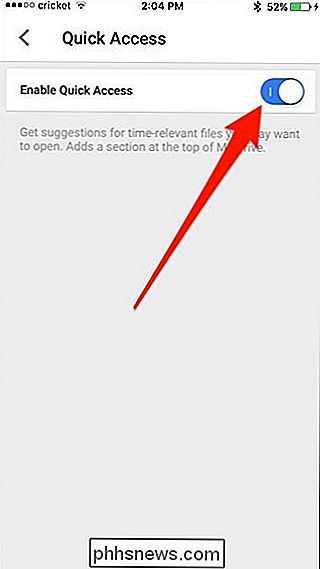
I Android-appen
Öppna Android-enheten på Android app och tryck på menyknappen längst upp till vänster.
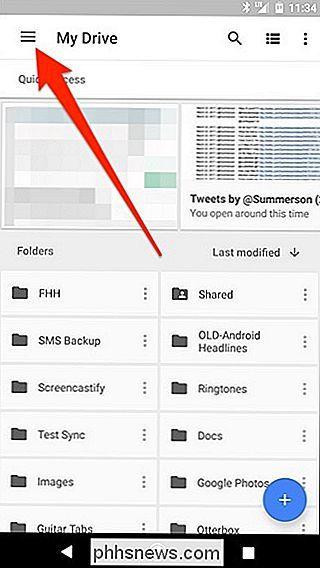
Bläddra helt och håll ner och välj "Inställningar".
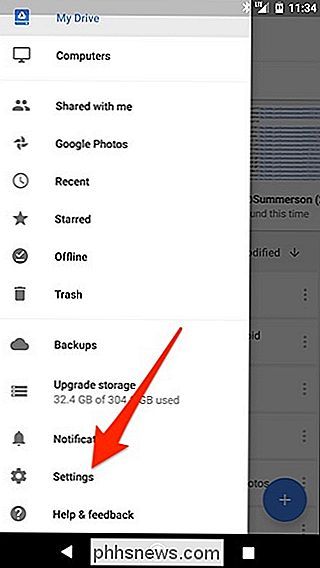
Tryck på växlaren bredvid "Aktivera snabb åtkomst" för att inaktivera den.
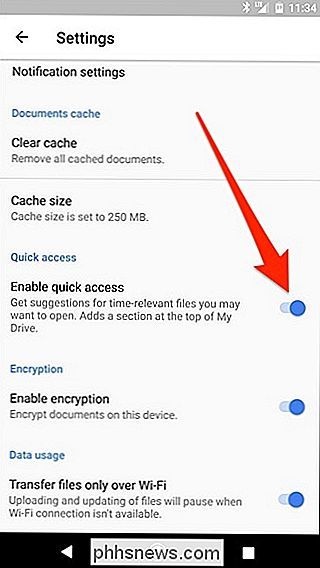

Hur man stänger av (Spam-konton och troll på Twitter)
Jag älskar Twitter, men det finns ingen förneka, det har länge haft ett spam- och trollproblem. Tweet om en populär produkt eller tjänst, och du kommer ofta att få konstiga svar från slumpmässiga konton. Poke ditt huvud ut och ta en politisk hållning, och anonyma troll kommer att försöka minska dig. Tack och lov börjar Twitter tacka några av dessa problem och tillhandahålla verktyg för regelbundna konton för att blockera spam och missbruk.

Varför du inte ska använda SMS för tvåfaktorautentisering (och vad som ska användas istället)
Säkerhetsexperter rekommenderar att du använder tvåfaktorsautentisering för att säkerställa dina online-konton, om det är möjligt. Många tjänster är standard för SMS-verifiering och skickar koder via SMS till din telefon när du försöker logga in. Men sms-meddelanden har många säkerhetsproblem och är det minst säkra alternativet för tvåfaktorsautentisering.



